AI एनीमेशन टूल्स से Slack इमोजी कैसे बनाएं
Krikey AI एनिमेशन टूल से स्लैक इमोजी बनाना सीखें। स्लैक इमोजी मेकर आपको पारदर्शी GIF स्लैक इमोजी एक्सपोर्ट करने के लिए कैरेक्टर और एनिमेशन को कस्टमाइज़ करने देता है। स्लैक इमोजी शेयर करें और कस्टम स्लैक इमोजी जोड़ने का तरीका जानें।
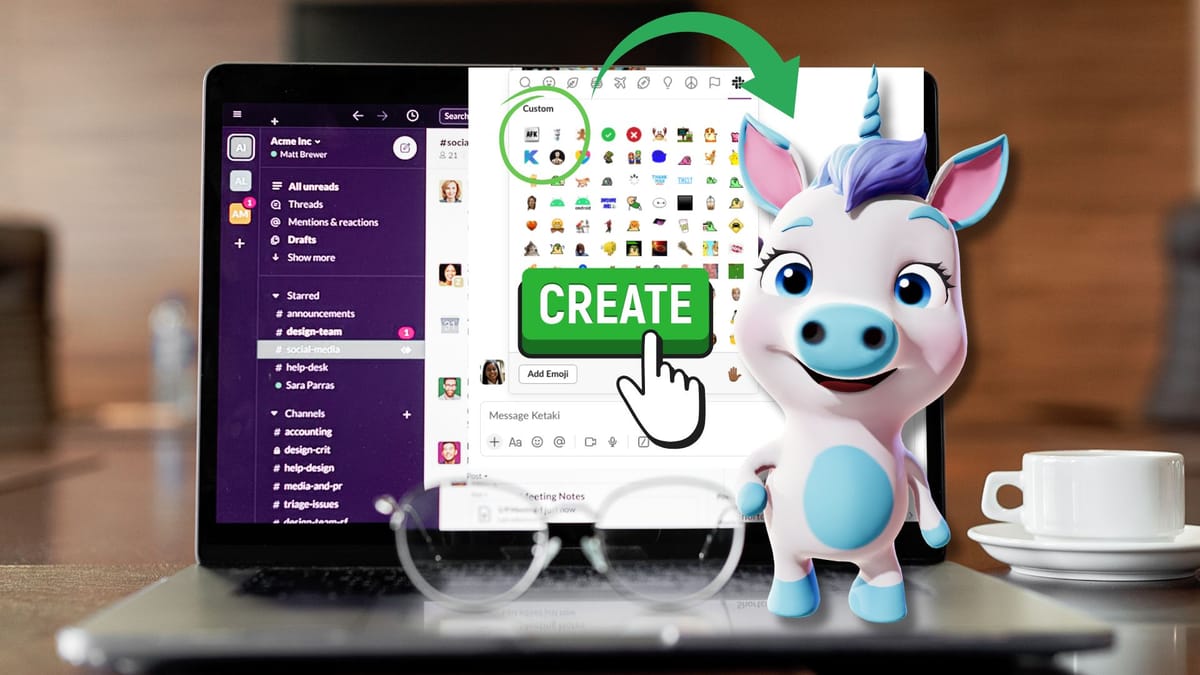
क्या आपको अपनी टीम के लिए कस्टम स्लैक इमोजी बनाने की ज़रूरत है? इस लेख में मैं आपको बताऊंगा कि कैसे हमारी टीम ने AI एनीमेशन टूल का उपयोग करके कस्टम स्लैक इमोजी बनाया। स्लैक इमोजी आम इमोजी की तरह ही होते हैं, लेकिन बेहतर होते हैं - वे आपकी आंतरिक ब्रांडिंग और टीम बॉन्डिंग का हिस्सा होते हैं।
पहले एक चरित्र बनाना, उसे एनिमेट करना और फिर उचित GIF आकार में निर्यात करके उसे Slack में आयात करना कठिन था। इस लेख में चरण दर चरण अनुसरण करें और आप अपनी टीम के लिए मजेदार इमोजी लाने के लिए Krikey AI स्लैक इमोजी मेकर का उपयोग कर सकते हैं।
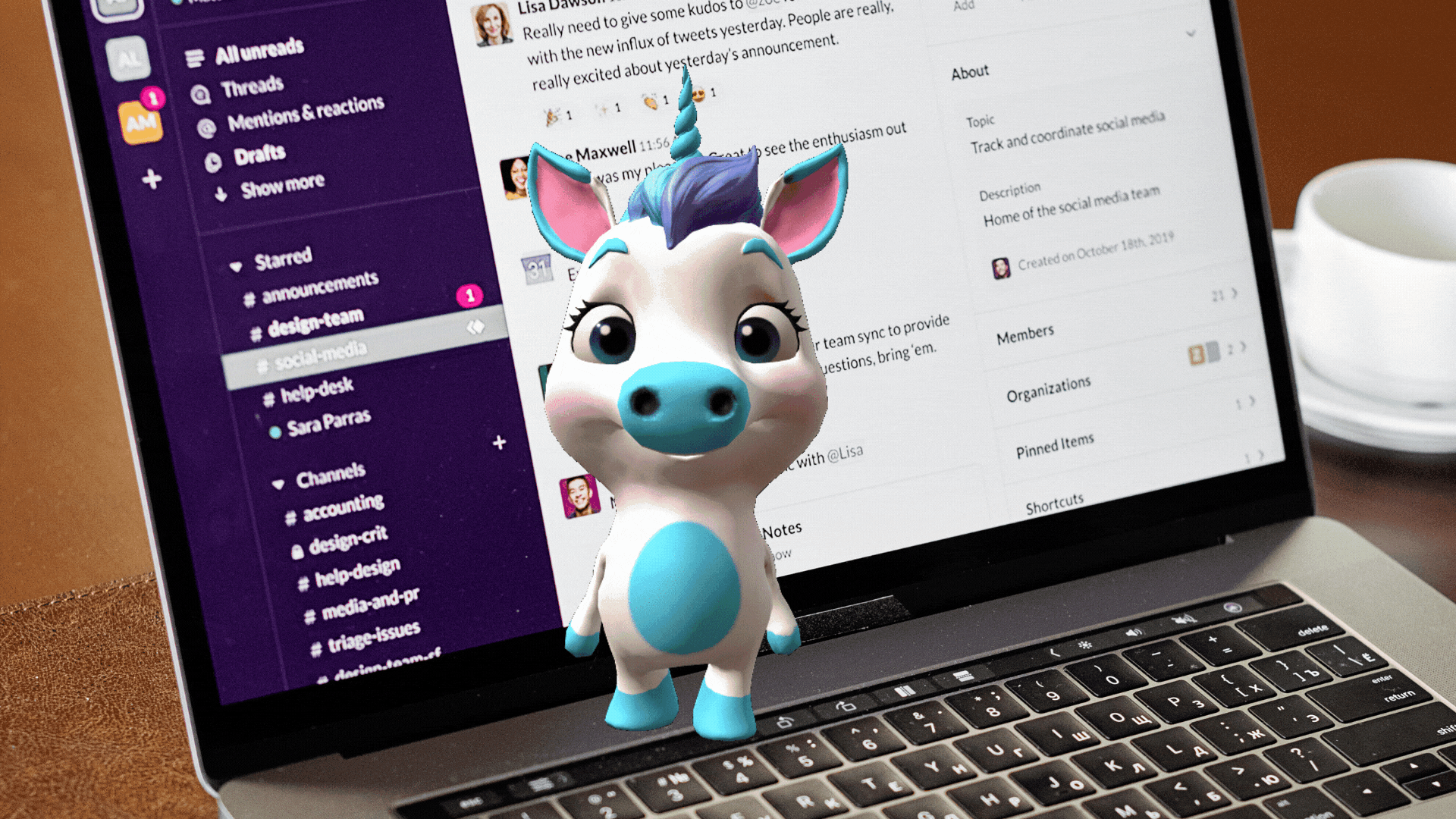
AI एनिमेशन द्वारा संचालित स्लैक इमोजी मेकर
मार्केटिंग टीम के सदस्य के रूप में, इस तरह के अनुरोध प्राप्त करना असामान्य नहीं है: क्या आप आज हमारी टीम के लिए कार्टून टैको स्लैक इमोजी बना सकते हैं? पहले ऐसा करना वाकई मुश्किल था। मुझे आमतौर पर Giphy पर जाना पड़ता था या इंटरनेट पर कहीं कोई रैंडम स्टिकर ढूँढ़ना पड़ता था और फिर उसका आकार बदलने और स्लैक पर अपलोड करने की कोशिश करनी पड़ती थी। आमतौर पर मेरे पास इस बात पर कोई रचनात्मक नियंत्रण नहीं था कि यह कैसा दिखता है या यह क्या कर रहा है। मैं एक बेहतर स्लैक इमोजी मेकर चाहता था।
क्रिकी एआई के साथ मैं एक चरित्र को अनुकूलित करने और एक सुपर कूल स्लैक इमोजी बनाने के लिए मुफ्त मोकैप एनिमेशन की एक बड़ी लाइब्रेरी से चुनने में सक्षम था। डौगी या स्कॉटिश हाइलैंड नृत्य करने वाले एक चरित्र की आवश्यकता है - अपना खुद का नृत्य एनीमेशन बनाना चाहते हैं? मैं अब क्रिकी एआई वीडियो एडिटर में डांस जनरेटर टूल और एनीमेशन लाइब्रेरी के साथ यह सब कर सकता हूं। मुझे बस एक कस्टम कैरेक्टर और एनीमेशन चुनना है, फिर पारदर्शी पृष्ठभूमि के साथ एक GIF निर्यात करना है। अगर मैं फैंसी होना चाहता हूं, तो मैं कैमरा एंगल , चेहरे के भाव , कार्टून हाथ और लाइटिंग बदल सकता हूं ।
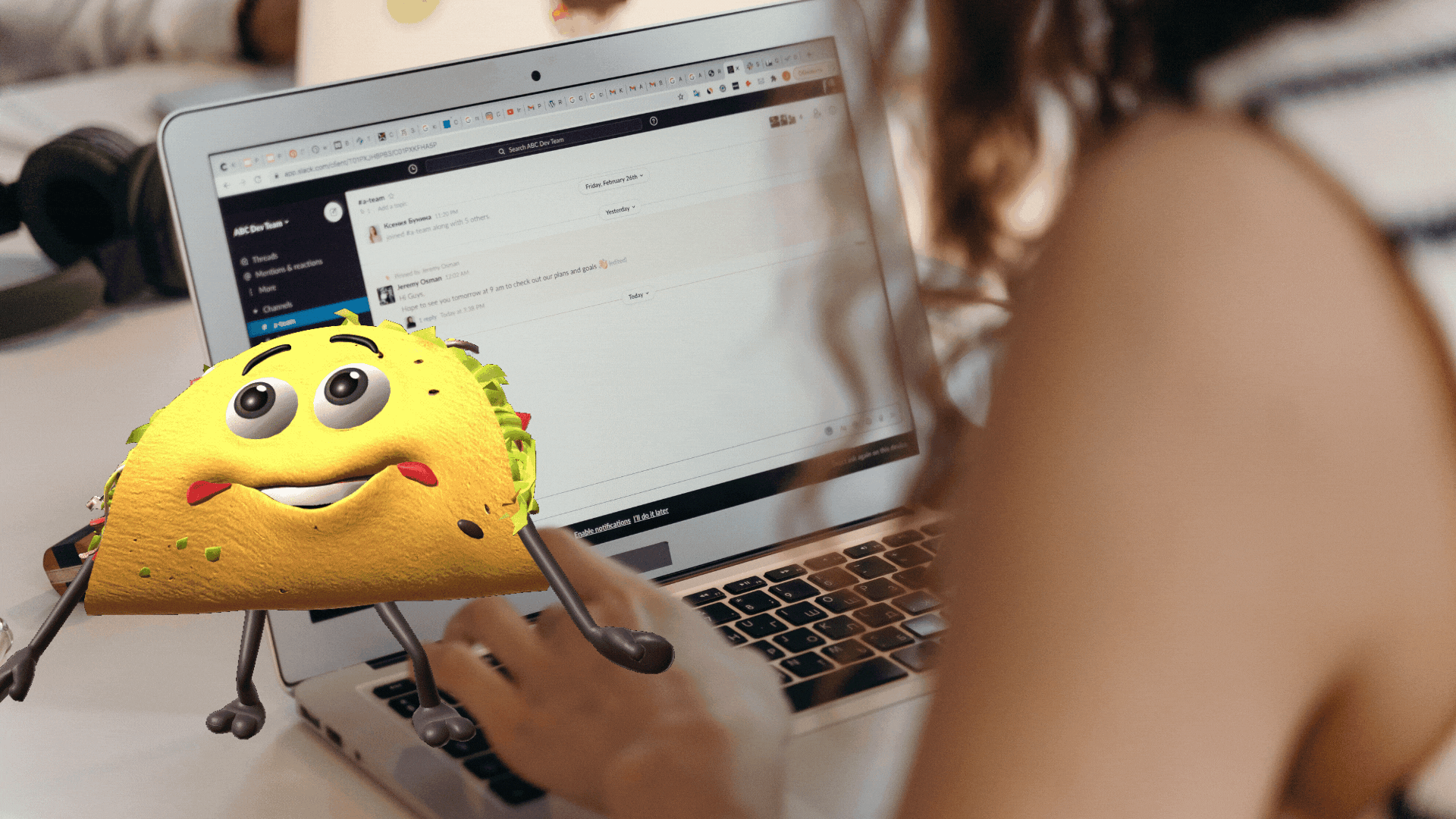
स्लैक इमोजी कैसे बनाएं
स्लैक इमोजी बनाने के लिए मुझे सबसे पहले गूगल पर यह खोजना पड़ा कि स्लैक इमोजी कैसे बनाते हैं। यह आसान लग रहा था लेकिन मुझे नहीं पता था कि किस टूल से शुरुआत करनी है। जब मैं क्रिकी एआई वीडियो एडिटर में गया, तो मैंने सबसे पहले ऊपर बाईं ओर फ़ाइल पर क्लिक किया, फिर खाली प्रोजेक्ट पर। इससे मुझे शुरुआत करने के लिए एक साफ कैनवास मिल गया। फिर मैंने आइकन के बाएं कॉलम में कैरेक्टर आइकन पर क्लिक किया और उस कैरेक्टर को चुना जिसे मैं स्लैक इमोजी में बदलना चाहता था। फिर मैं टाइमलाइन एडिटर में गया और नीले बॉक्स पर क्लिक किया जिसमें लिखा था आइडल - इससे एनिमेशन लाइब्रेरी खुल गई ताकि मैं एक अलग मूवमेंट चुन सकूं। मैंने एक एनिमेशन चुना और फिर यह देखने के लिए इसे वापस चलाया कि क्या यह सही स्टाइल है।
स्लैक इमोजी कैसे साझा करें
एक बार तैयार होने के बाद, मैं ऊपर दाईं ओर गया और डाउनलोड या शेयर पर क्लिक किया। ड्रॉप डाउन मेनू में मैंने GIF, आस्पेक्ट रेशियो चुना और बैकग्राउंड हटाने के लिए बॉक्स को चेक किया। अपने डेस्कटॉप पर GIF मिलने के बाद मैं फ़ाइल का आकार देख सकता था। अगर यह स्लैक के लिए सही था, तो मैं इसे तुरंत अपलोड कर सकता था, अगर यह सही नहीं था तो मैं इसका आकार छोटा कर सकता था या इसे कैनवा पर ले जा सकता था और वहाँ GIF का आकार छोटा कर सकता था। जब GIF फ़ाइल सही आकार की होती, तो मैं स्लैक पर अपलोड कर सकता था और स्लैक इमोजी को अपनी टीम के साथ साझा कर सकता था।
स्लैक इमोजी आयाम और स्लैक में इमोजी कैसे जोड़ें
स्लैक इमोजी के आयामों के लिए GIF फ़ाइल का आकार 128 x 128 पिक्सेल होना आवश्यक है। यदि आपकी GIF फ़ाइल इससे बड़ी है, तो मैं कस्टम आकार 128 x 128 पिक्सेल में Canva प्रोजेक्ट खोलने की सलाह देता हूँ। आप अपने GIF को Krikey से अपलोड कर सकते हैं और फिर फ़ाइल का आकार कम करने के लिए इसे Canva से निर्यात कर सकते हैं। आप फ़ाइल का आकार 128kb से कम करने के लिए स्लाइडर बार का भी उपयोग कर सकते हैं जो कि स्लैक इमोजी के लिए आवश्यक है।
कस्टम स्लैक इमोजी कैसे जोड़ें
एक बार जब आप Krikey AI टूल में अपना कस्टम स्लैक इमोजी बना लेते हैं, तो आप इसे डाउनलोड कर सकते हैं और इसे अपने स्लैक वर्कस्पेस में ले जाने की तैयारी कर सकते हैं। आपको अपने स्लैक वर्कस्पेस के एडमिन से यह सुनिश्चित करने के लिए जांच करनी चाहिए कि कस्टम स्लैक इमोजी जोड़ना ठीक है और टीम को स्लैक इमोजी से परिचित कराने के लिए उनके साथ काम करना चाहिए। आपको स्लैक पर जाना होगा और अपने वर्कस्पेस नाम पर क्लिक करना होगा और फिर कस्टमाइज़ करना होगा। इमोजी टैब पर क्लिक करें और फिर ऐड बटन पर क्लिक करें। फिर आपको अपना कस्टम स्लैक इमोजी अपलोड करने का विकल्प दिया जाएगा।
स्लैक इमोजी मेकर टूल्स पर अंतिम विचार
स्लैक इमोजी मेकर टूल ढूँढना एक चुनौती थी लेकिन क्रिकी एआई टूल ने मुझे एक चरित्र को कस्टमाइज़ करने, एक एनीमेशन चुनने और बैकग्राउंड हटाने के साथ एक पारदर्शी GIF निर्यात करने में सक्षम बनाया। ये सभी सुविधाएँ एक इमोजी मेकर टूल में वास्तव में शक्तिशाली हैं।
स्लैक इमोजी मेकर टूल के बारे में अक्सर पूछे जाने वाले प्रश्न
ये स्लैक इमोजी मेकर टूल्स के बारे में अक्सर पूछे जाने वाले प्रश्न हैं।
अपनी टीम के लिए कार्टून स्लैक इमोजी कैसे बनाएं?
कस्टम स्लैक इमोजी बनाने के लिए, सबसे पहले Krikey AI वीडियो एडिटर पर जाएँ और फ़ाइल, ब्लैंक प्रोजेक्ट चुनें। फिर अपना कस्टम कैरेक्टर चुनने या बनाने के लिए कैरेक्टर आइकन पर क्लिक करें। फिर लाइब्रेरी से अपनी पसंद के एनिमेशन के लिए इसे स्वैप करने के लिए एनिमेशन पर क्लिक करें। फिर आप स्लैक पर शेयर करने के लिए पारदर्शी बैकग्राउंड के साथ अपना GIF डाउनलोड कर सकते हैं।
स्लैक इमोजी के आयाम क्या हैं?
स्लैक इमोजी के आयामों के लिए यह आवश्यक है कि GIF फ़ाइल 128 x 128 पिक्सेल और 128kb से कम हो। आप Krikey AI इमोजी मेकर से कस्टम स्लैक इमोजी निर्यात कर सकते हैं।
कस्टम स्लैक इमोजी कैसे जोड़ें?
जब आप Krikey AI टूल में अपना कस्टम स्लैक इमोजी बना लेते हैं, तो आप GIF डाउनलोड कर सकते हैं और फिर उसे अपने डेस्कटॉप पर सेव कर सकते हैं। तैयार होने पर, अपने स्लैक वर्कस्पेस पर अपलोड करें। नया स्लैक इमोजी जोड़ने से पहले अपने स्लैक एडमिन से अनुमति अवश्य लें।
मैं अपने कस्टम स्लैक इमोजी को कैसे एनिमेट करूँ?
Krikey AI के पास अद्वितीय स्लैक इमोजी बनाने के लिए मुफ़्त मोकैप एनिमेशन की एक बड़ी लाइब्रेरी है। आप डांस स्लैक इमोजी और कस्टम ब्रांड मैस्कॉट स्लैक इमोजी बना सकते हैं।
मैं कस्टम स्लैक इमोजी कहां बनाऊं?
क्रिकी एआई के साथ अपने टीम वर्कस्पेस के लिए कस्टम स्लैक इमोजी बनाना बहुत आसान है। आप एक कस्टम कैरेक्टर चुन सकते हैं या बना सकते हैं, एक एनीमेशन चुन सकते हैं और फिर पारदर्शी पृष्ठभूमि के साथ GIF डाउनलोड कर सकते हैं। फिर आप अपने कस्टम स्लैक इमोजी को शेयर करने के लिए अपने टीम वर्कस्पेस पर अपलोड कर सकते हैं।




